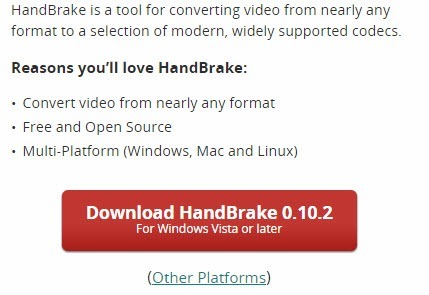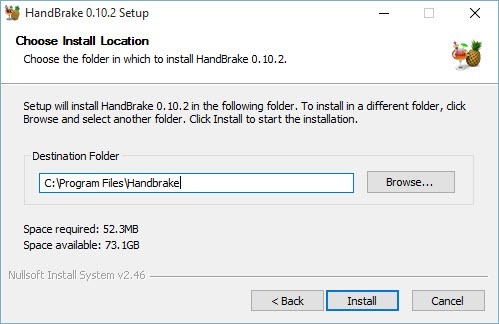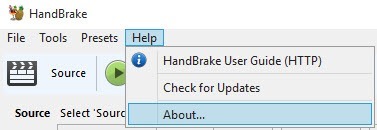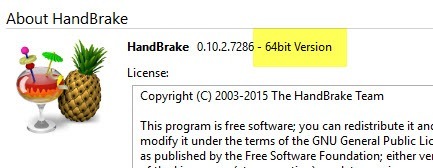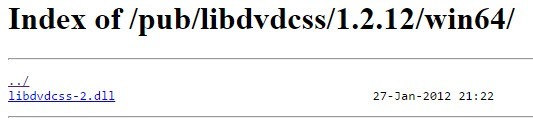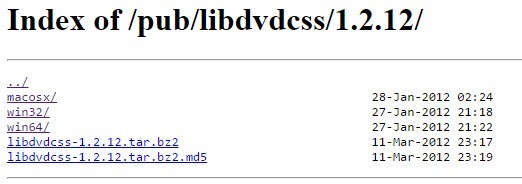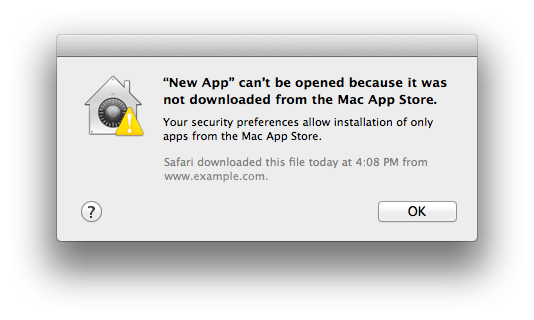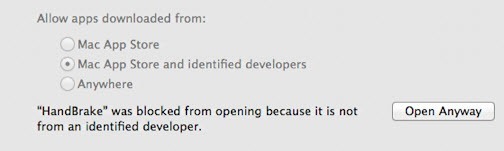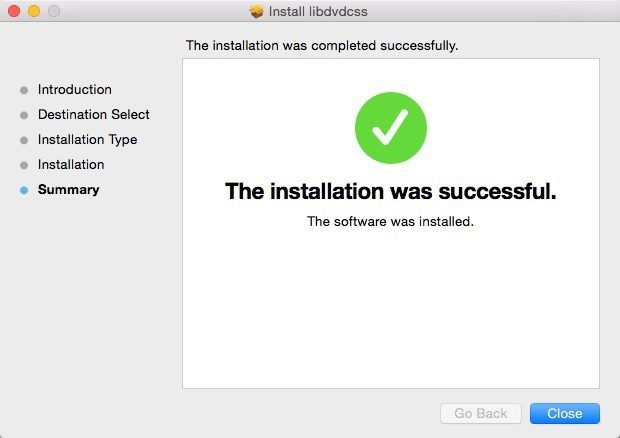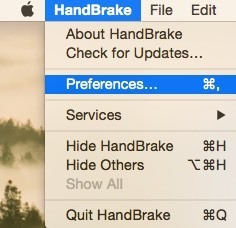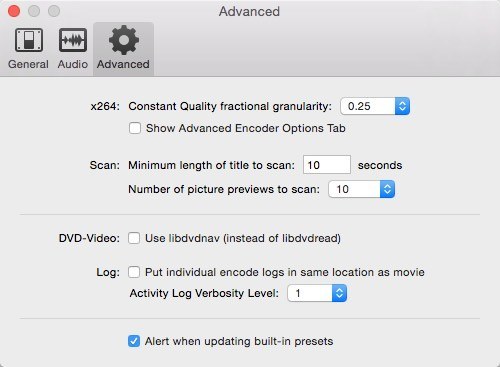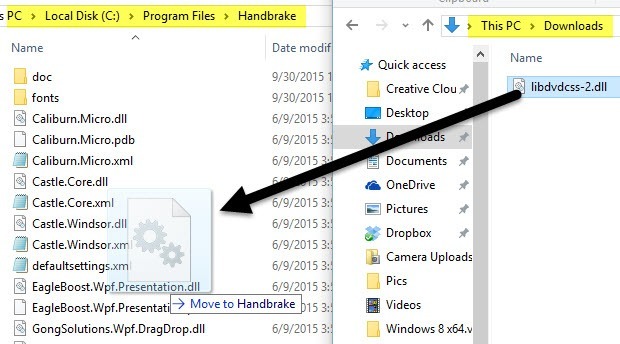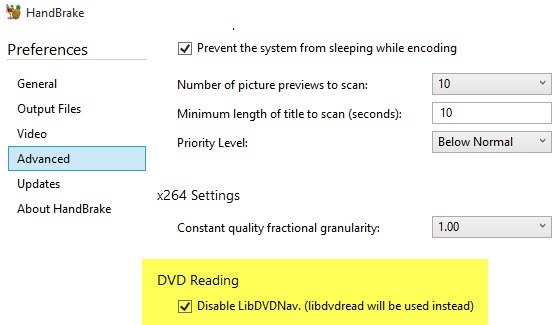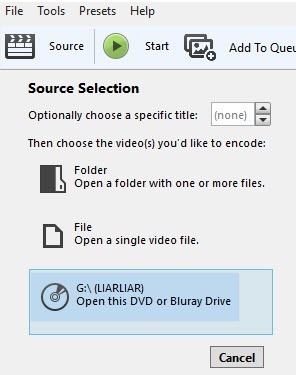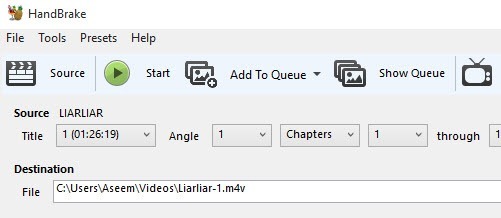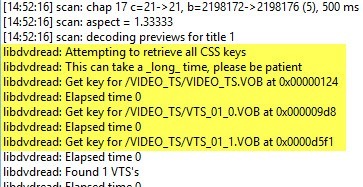Dacă aveți multe DVD-uri vechi care stau în jurul casei dvs., s-ar putea să vă întrebați dacă există o modalitate de a le rupe gratuit la computer? Chiar dacă acum îmi transmit cele mai multe filme online prin intermediul iTunes, Netflix, HBO Go, etc, am încă aproximativ 200 de DVD-uri pe care le-am cumpărat în ultimele două decenii, ceea ce îmi place să văd uneori. >În loc să scap de ele sau să folosesc un DVD player pentru a le viziona, pe care nici măcar nu le mai dețin, am hotărât să le distrug pe toate la NAS (dispozitivul de stocare atașat la rețea) astfel încât să le pot urmări oriunde sau pe orice alt dispozitiv. Acum merită observat că din punct de vedere tehnic este ilegal să ripați DVD-urile din cauza protecției dreptului de autor, dar MPAA probabil că nu vă va da în judecată dacă nu vindeți sau distribuiți DVD-urile rupte. Atâta timp cât le păstrați pentru dvs., nu trebuie să vă faceți griji cu privire la orice probleme legale. O altă problemă care trebuie luată în considerare este faptul că unele unități DVD au protecție de criptare pe unitatea în sine și, prin urmare, pot " t să fie eludate de orice tip de software. În aceste tipuri de cazuri, va trebui să obțineți o unitate DVD mai veche, care nu are tipul de protecție încorporată încorporată.
Pentru a rupe un DVD pe computer, două lucruri: un program numit HandBrake și o bibliotecă open source pentru decodarea DVD-urilor numite libdvdcss. Veți găsi o mulțime de alte articole în Google despre extragerea DVD-urilor utilizând alte programe și metode, însă această metodă este gratuită, folosește software liber, sigur și curat, și funcționează atât pe Windows cât și pe Mac.
Pasul 1 - Install HandBrake
Primul lucru pe care trebuie să-l facem este să descărcați și să instalați HandBrake pe Windows sau Mac. Dacă mergeți la pagina principală, aceasta determină automat ce versiune a programului trebuie descărcată pe computer.
Pentru Windows, un instalator obișnuit de instalare x86 și x64 pentru Windows pe 32 de biți și pe 64 de biți și va instala versiunea corespunzătoare pentru computer. Pentru Mac, există o versiune pe 64 de biți. Continuați și instalați-l în locația implicită pentru Windows sau Mac.
Ar trebui să fie o instalare destul de rapidă și nu trebuie să alegeți toate opțiunile etc. La sfârșit, continuați și faceți clic pe Finalizațiiar HandBrake va fi acum instalat. Acum mergeți și rulați HandBrake, faceți clic pe Ajutor, apoi faceți clic pe Despre. Trebuie doar să faceți acest pas dacă sunteți pe Windows.
În partea de sus, veți vedea versiunea HandBrake și dacă este versiunea pe 64 de biți sau versiunea pe 32 de biți. Faceți o notă a versiunii pe care o aveți, deoarece trebuie să știți pentru al doilea pas.
Pasul 2 - Descărcați libdvdcss
Biblioteca de decodare cu sursă deschisă este gestionată efectiv de compania VideoLAN, care creează software-ul VLC media player. Rețineți că nu este necesar să instalați media player VLC. O mulțime de tutoriale online afirmă că trebuie să instalați HandBrake și VLC împreună, dar de fapt nu trebuie să faceți acest lucru.
În funcție de versiunea HandBrake pe care ați instalat-o pe Windows, aici sunt linkurile către versiunile corespunzătoare.
Faceți clic pe linkul pentru fișierul DLL și îl va descărca pe computer. Pentru Mac, faceți clic pe fișierul libdvdcss.pkgși descărcați acest fișier.
din libdvdcss este de fapt destul de vechi (în jurul anului 2012), dar este cea mai recentă versiune pentru Windows și Mac. Ei au o mulțime de versiuni mai noi pentru Linux, pe care le puteți vedea aici. Sunt sigur că vor veni cu o versiune mai nouă, astfel încât dacă descărcați versiunea 1.2.12 și această postare are câțiva ani, asigurați-vă că navigați prin versiunile mai noi și vedeți dacă au foldere pentru Mac, Win32 și Win64 ca ei pentru versiunea 1.2.12.
Continuați și descărcați fișierul corect (fie .pkg pentru Mac sau fișierul .dll pentru Windows pe 32 de biți sau pe 64 de biți), apoi treceți la pasul 3 pentru sistemul dvs. de operare. Pasul 3 - Instalați libdvdcss & amp; Configurați HandBrake - OS X
Pentru utilizatorii de Mac, veți dori să începeți executând fișierul libdvdcss.pkgpe Mac. Când faceți dublu clic pe fișier, puteți primi un mesaj care spune că programul a fost descărcat de pe Internet și, prin urmare, blocat.
, trebuie să mergeți la dosarul Descărcări și să faceți clic dreapta pe fișierul pachet și să alegeți Deschidere.
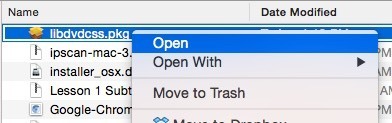 p>Veți fi cerut parola de administrator, dar ar trebui să puteți instala pachetul în acest moment. Dacă nu, accesați Preferințe sistemși apoi Securitate și confidențialitate. În partea de jos, veți vedea că aplicația a fost blocată, însă puteți să dați clic pe Deschideți oricumpentru ao rula.
p>Veți fi cerut parola de administrator, dar ar trebui să puteți instala pachetul în acest moment. Dacă nu, accesați Preferințe sistemși apoi Securitate și confidențialitate. În partea de jos, veți vedea că aplicația a fost blocată, însă puteți să dați clic pe Deschideți oricumpentru ao rula.
Odată ce pachetul a fost instalat, veți vedea un mesaj care arată că instalarea a avut succes. Faceți clic pe butonul Închidețiși deschideți acum HandBrake.
Trebuie să configurați o setare în HandBrake "Voi fi bine sa plec. Deschideți HandBrake și apoi faceți clic pe HandBrakeîn partea de sus și Preferințe.
Acum faceți clic pe fila Complex, apoi debifați caseta Utilizați libdvdnav (în loc de libdvdread).
trebuie să faceți pentru OS X. Treceți la secțiunea Pasul 4 - Rip DVD în HandBrakede mai jos pentru a afla cum să ripați DVD-ul acum că aveți totul setat.
Step 3 - Instalați libdvdcss & amp; Configurați HandBrake - Windows
Pentru utilizatorii Windows, trebuie să copiați fișierul libdvdcss.dll în directorul HandBrake de pe computer. Mai întâi, deschideți o fereastră de explorator care indică dosarul Descărcări sau oricare dintre dosare are fișierul DLL. Apoi deschideți o altă fereastră de explorator care indică C: \ Program Files \ HandBrakesau C: \ Program Files (x86) \ HandBrake.
Calea (x86) este pentru versiunea pe 32 de biți a HandBrake, iar cealaltă este pentru 64 de biți. HandBrake va fi instalat numai într-unul dintre aceste căi, nu și pe ambele. Acum glisați și fixați fișierul DLL în acel folder. Rețineți că nu trebuie să redenumiți fișierul eliminând -2 la sfârșitul numelui fișierului. Acest lucru era necesar în versiunile mai vechi ale HandBrake, dar nu mai.
Ați putea primi un mesaj în care să precizați că aveți nevoie de Privilegii Administratorului pentru a copia fișierul în directorul respectiv, deci faceți clic pe Continuați și ar trebui să funcționeze. După ce ați copiat sau ați mutat acel fișier în folderul HandBrake, continuați și deschideți HandBrake în Windows. În partea de sus, faceți clic pe Instrumente, apoi pe Opțiuni. Faceți clic pe Avansat și apoi bifați caseta Dezactivați LibDVDNav (libdvdread va fi utilizată în schimb).
trebuie să faceți în Windows. Continuați și reporniți HandBrake și apoi treceți la pasul 4 pentru a începe să ripă DVD-uri. Pasul 4 - Rip DVD în HandBrake Acum că avem programul de defragmentare instalat în HandBrake, putem începe de fapt un rip DVD. Du-te și pornește pe DVD-ul în unitate și deschideți HandBrake. Mergeți mai departe și dați clic pe Jurnalul activitățilorpentru a deschide fereastra de jurnal.
/ strong>și apoi faceți clic pe opțiunea DVD care ar trebui să fie în partea de jos. Programul trebuie să înceapă automat scanarea DVD-ului și apoi să încarce toate informațiile despre titlu și capitol. Dacă din anumite motive primiți o eroare și nu încărcați nimic, este posibil să fiți nevoit să închideți HandBrake și să îl deschideți din nou, dar de această dată faceți clic dreapta pe comanda rapidă de pe desktop și alegeți Executați ca administrator.
Atata timp cat primiti informatia despre titlu si capitol, aceasta inseamna ca criptarea a putut fi eludata si ar trebui sa fiti bine sa mergeti. De asemenea, veți vedea aceste informații în Fereastra de activități ca următoarele linii evidențiate:
În funcție de criptarea DVD, câteva secunde până la câteva minute, pentru ca programul să decodeze cheile de criptare, deci fiți răbdători. Dacă vedeți următoarele în jurnalul de activități și capitolul și informațiile despre titlu nu se încarcă, trebuie să ștergeți fișierul libdvdcss-2.dllși să îl copiați din nou. Asigurați-vă că ați închis HandBrake primul și faceți clic dreapta pe comanda rapidă și alegeți Run as Administrator când deschideți copia de rezervă după copierea fișierului.
Sperăm că acest tutorial este suficient de detaliat pentru ca oricine să-l urmeze. E nevoie de câțiva pași, dar nimic nu este foarte complicat. Aveți noroc că variați în funcție de unitatea DVD pe care o aveți și de tipul de criptare DVD pe care trebuie să o ocoliți. Dacă aveți întrebări, nu ezitați să comentați. Bucurați-vă!